
Come importare i contatti da iPhone a Mac? (I migliori 4 modi)

Se vuoi che avvenga un processo soddisfacente con un'importazione di contatti da iPhone a Mac, dovrebbe essere condotto con una soluzione che ha dimostrato di funzionare senza errori. Il trasferimento dei contatti da iPhone a Mac richiede molto di più del solo ausilio di un cavo USB. Ammettiamolo: i contatti sono molto preziosi e quindi dovrebbero essere trattati con la massima cura, soprattutto se devono subire un trasferimento.
Prendi nota dei seguenti dettagli utili se vuoi imparare a importare i contatti da iPhone a Mac nel modo corretto.
Metodo 1: come importare i contatti da iPhone a Mac senza iCloud/iTunes
Metodo 2: come trasferire i contatti da iPhone a Mac Rubrica tramite iCloud
Metodo 3: come ottenere contatti da iPhone a Mac tramite iTunes
Metodo 4: importa i contatti da iPhone a Mac tramite AirDrop
Non a tutti piace effettuare un trasferimento con iCloud o iTunes a causa di diversi scivoloni che sono stati segnalati da innumerevoli utenti. In effetti, non sono sicuri al 100% da utilizzare, quindi usalo a tuo rischio e pericolo. Ora, non collocare tutte le soluzioni nella categoria incline a scivolare, in particolare la piattaforma Coolmuster iOS Assistant molto apprezzata.
La soluzione Coolmuster iOS Assistant per Mac è quella "One" per trasferire i contatti da iPhone a Mac in modo sicuro in ogni momento. Puoi importare i contatti su iPhone ed eseguire altre attività. In effetti, è un metodo che ti consente di svolgere una varietà di compiti diversi, il che vale la pena averlo a portata di mano. Puoi importare i contatti da iPhone a Mac con esso in modo facile e veloce, indipendentemente dal numero presente.
Inoltre, non solo ti consente di trasferire i contatti da iPhone a Mac individualmente, ma anche in batch e tutti in una volta. Naturalmente, puoi anche visualizzare in anteprima, cercare, modificare, modificare, aggiungere, esportare, importare, eliminare i contatti su iPhone. Ed è completamente compatibile con tutte le generazioni di iPhone da iOS 5 a iOS 16 (o più recenti), inclusi, a titolo esemplificativo ma non esaustivo, iPhone 14/13/12/11, iPhone XS Max/XS/XR/X/8 Plus/8/7 Plus/7/6s Plus/6s/6 Plus/6/5S/SE.
Scarica subito la versione di prova gratuita:
Scaricare il software sul computer e quindi avviarlo per visualizzare l'interfaccia. Inizia a fare come richiesto, ovvero prima di tutto collegare il dispositivo utilizzando un cavo USB. Assicurati di aver installato l'ultima versione di iTunes sul tuo computer per una connessione corretta.

Dopo la connessione, ora puoi iniziare a importare i contatti da iPhone a Mac utilizzando Coolmuster iOS Assistant.
Modo 1: importa i contatti da iPhone a Mac singolarmente o in batch
Passo 1: Gestirai i dati di contatto del tuo iPhone a tuo piacimento facendo clic sulla scheda "Contatti". Seleziona i contatti che desideri trasferire a Mac e quindi fai clic su "Esporta".
Passaggio 2: consenti il processo di trasferimento. Non scollegare il dispositivo fino a quando questa operazione non è stata completata.

Modo 2: ottieni i contatti da iPhone a Mac tutti in una volta
Passaggio 1: passa alla sezione "Super Toolkit" e fai clic sull'opzione "Backup e ripristino di iTunes".
Passaggio 2: fai clic su "Backup" > scegli un dispositivo di cui eseguire il backup > scegli la posizione di archiviazione del backup > fai clic su "OK".
In questo modo verrà eseguito immediatamente il backup di tutti i tuoi contatti da iPhone a Mac .

Come puoi concludere, se l'obiettivo è scoprire come trasferire i contatti da iPhone a Mac in modo efficace, questo programma sarebbe sicuramente la scelta ideale. La sua popolarità continua ad aumentare di giorno in giorno. È un approccio degno di nota di cui ti innamorerai non appena gli darai il "via libera".
Suggerimenti: Se desideri importare i contatti su iPhone da Mac, ci sono alcuni modi anche per te, tramite iTunes/iCloud o Coolmuster iOS Assistant per Mac. Oppure, se perdi i contatti del tuo iPhone, puoi anche recuperare i contatti cancellati da iPhone, ecc.
Come ottenere contatti da iPhone a Mac utilizzando iCloud è una domanda frequente. Imparare a eseguire il backup dei contatti da iPhone a Mac scegliendo questo metodo non sarebbe l'ideale, ma è sicuramente meno difettoso di altri approcci e quindi dovrebbe essere preso in considerazione se per qualche motivo non riesci a mettere le mani su software utili, come Coolmuster iOS Assistant.
Ci sono molti vantaggi che si possono acquisire dall'utilizzo di iCloud; Tuttavia, come accennato in precedenza, ci sono dei difetti, il che lo rende una soluzione di pro e contro. È molto facile beneficiare dei suoi vantaggi. Basta implementare i seguenti passaggi.
Passaggio 1: assicurati di aver effettuato l'accesso con l'ID Apple su iPhone, quindi procedi su "Impostazioni" e poi su "iCloud" per abilitare "Contatti" subito dopo.
Passaggio 2: sul tuo Mac, vai su iCloud.com e quindi accedi all'account iCloud. Fare clic sull'icona dei contatti, quindi fare clic sull'icona a forma di ingranaggio, che si trova nell'angolo in basso a sinistra.
Passaggio 3: seleziona tutti i contatti che desideri trasferire. Dopo averlo fatto, fai clic su "Esporta vCard".

L'utilizzo di iCloud è un modo per imparare a scaricare i contatti da iPhone a Mac in modo quasi efficace; Pertanto, poiché non garantisce la perfezione in ogni trasferimento, dovrebbe essere preso in considerazione solo quando non c'è altra scelta ottenibile.
Scoprire come trasferire i contatti da iPhone a Maclibro utilizzando questo metodo ha suscitato l'interesse di moltitudini, poiché credono che sia efficace. Non fornisce un trasferimento accurato al 100% ogni volta, ma è sicuramente molto più accurato di altri approcci con la stessa popolarità, ecco perché viene menzionato.
Passo 1: Assicurati di avere l'ultima versione di iTunes, scarica l'ultima se non ce l'hai, quindi avvialo. Se devi intraprendere un download, puoi essere certo che il processo non sarà frustrante. A seconda della connessione Internet, può essere necessario solo un minuto.
Passo 2: Utilizzando un cavo USB, collega l'iPhone a Mac.
Passaggio 3: in iTunes, sotto l'intestazione del menu "Dispositivi", fai clic sull'icona dell'iPhone.
Passaggio 4: seleziona "Informazioni" e quindi fai clic su "Sincronizza contatti della rubrica".
Passaggio 5: fai clic su "Applica" e attendi il completamento del processo.
Rispetto ad altre soluzioni, iTunes è piuttosto veloce. Anche se non può aiutarti ogni volta quando si tratta di come mettere i contatti da iPhone a Mac, è sicuramente un buon approccio da implementare, in quanto può aiutare fino in fondo in altre attività e quindi semplificarti la vita.
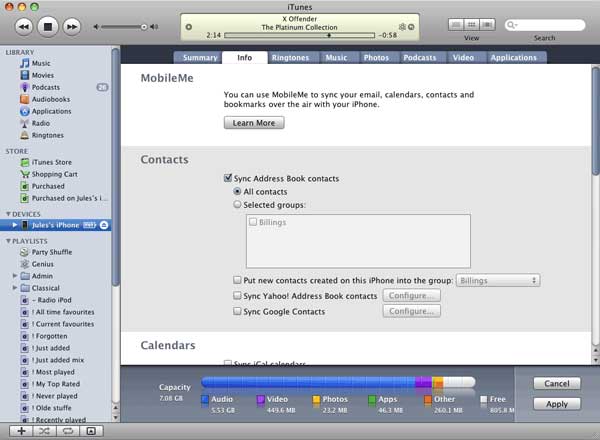
Questa è diventata una delle soluzioni più degne di nota da applicare quando si tratta di scaricare i contatti da iPhone a Mac quando si è di fretta. Non è efficace in tutti i modi, ma sicuramente vale la pena provarlo quando non puoi usare un'altra soluzione, una che è stata notata per essere efficace in ogni modo, come Coolmuster iOS Assistant.
Passaggio 1: assicurati che AirDrop, Bluetooth e Wi-Fi siano attivati su entrambi i dispositivi. Assicurati che iPhone e Mac non siano a più di 30 piedi di distanza l'uno dall'altro. Se lo sono, questa soluzione non sarà di alcun aiuto.
Passo 2: Se iPhone non rileva Mac, vai all'app AirDrop su Mac e assicurati di averne consentito il rilevamento.
Passaggio 3: su iPhone, vai su "Contatti" e seleziona i contatti che desideri trasferire.
Passaggio 4: fai clic su "Condividi".
Passaggio 5: consenti i dati in entrata sul tuo Mac.

Scoprire come caricare i contatti da iPhone a Mac con l'aiuto di AirDrop è molto semplice. Anche così, non farne l'uso un'abitudine.
Inizia il tuo trasferimento di contatto a Mac astutamente
Ognuno di questi metodi sarebbe di grande aiuto con qualsiasi trasferimento di contatto che conduci. A seconda della tua situazione attuale, potresti dover utilizzare un approccio meno efficace per il momento. Fallo con estrema cura. Non trasferire tutto in una volta sola quando non si utilizza un software, come Coolmuster iOS Assistant, poiché gli slittamenti possono verificarsi in qualsiasi momento.
Trasferisci a poco a poco, o trasferisci i contatti meno importanti con questo tipo di approccio e poi, quando riesci a mettere le mani sul software menzionato in precedenza, trasferisci quelli più importanti. Questo sarebbe sicuramente un modo astuto per iniziare il trasferimento dei contatti nel miglior modo possibile se ti trovi in questo tipo di circostanza. In caso contrario, vai avanti e approfitta del software in modo da poter eseguire un solo trasferimento fin dall'inizio.
Articoli Correlati:
11 modi per importare i contatti su iPhone [Guida completa]
Come trasferire i contatti tra Android e iPhone?
2 metodi per trasferire i contatti su iPhone





